مقدمه
تا چندی پیش، ابلاغیه ها، اخطاریه ها و سایر اوراق قضایی به صورت فیزیکی به آدرس منزل یا محل کار افراد ارسال می شد. این روش علاوه بر هزینه بر و زمانبر بودن، دارای اشکالاتی از قبیل حاشیه های ایجاد شده بین همسایگان و همکاران، خطاهای انسانی در فرایند انتقال و ... بود. اما در حال حاضر با بهره گیری از امکانات الکترونیکی و استفاده از "سامانه ابلاغ الکترونیک قضایی" ، روند کار ساده تر شده و بسیاری از دردسرها نیز حذف شده اند. در این مقاله نحوه ورود به سامانه ابلاغ را شرح داده و به مرور نکات مهم در این رابطه می پردازیم.
مقاله پیشنهادی: ابلاغیه قضایی
معرفی سایت اصلی سامانه ابلاغ
از سال 1392 به موجب ماده 75 قانون آیین دادرسی کیفری، قوه قضاییه ملزم به ارسال اوراق قضایی به صورت الکترونیکی و از طریق سامانه ای تحت عنوان "سامانه ابلاغ الکترونیک قضایی" شد. در این سامانه، ابلاغیات و پیوست های آن ها به صورت الکترونیکی به حساب کاربری مخاطبان ارسال می شود. لازم به توضیح است که طبق قانون، کلیه ابلاغیات دریافتی از طریق سامانه مذکور، معتبر، کافی و قبل پذیرش می باشند.
از سامانه ابلاغ قضایی برای ارسال الکترونیکی اوراقی قضایی و نشر آگهی به افراد زیر استفاده می شود:
••• طرفین دعوا
••• نماینده قانونی طرفین دعوا
••• کارشناسان قضایی
••• ضابطان قضایی
••• دفاتر خدمات قضایی
••• سایر اشخاص مرتبط با موضوع قضایی مربوطه
مزایای راه اندازی سامانه ابلاغ بسیار بوده و مواردی از این قرار را نیز شامل می شود:
••• روند ساده تر و با کیفیت بالاتر خدمت رسانی
••• حفظ حریم خصوصی افراد
••• کوتاه تر شدن روند رسیدگی به پرونده های قضایی
••• کاهش هزینه برای نهاد قضایی و افراد مرتبط با پرونده
••• کاهش اشتباهات و حواشی احتمالی موجود در فرایند ابلاغ
سایت اصلی سامانه ابلاغ به آدرس www. eblagh.adliran.ir می باشد. در صورت اختلال یا کندی اینترنت می توان از آدرس های جایگزینی که در خود سامانه به رسمیت شناخته شده و معرفی شده اند نیز استفاده کرد:
eblagh1.adliran.ir
eblagh2.adliran.ir
eblagh3.adliran.ir
لازم به ذکر است که از طریق هر چهار آدرس فوق می توانید ورود به سایت اصلی ابلاغ داشته و از خدمات آن استفاده کنید. برای ورود به سامانه ابلاغ از طریق گوشی تلفن همراه اندرویدی می توانید اقدام به دانلود و نصب اپلیکیشن "سامانه عدالت همراه" یا اپلیکیشن "سامانه ثنا" نمایید. ضمنا به یاد داشته باشد که برای ورود به سامانه ابلاغ الکترونیک قضایی چه از طریق وبسایت اینترنتی و چه از طریق اپلیکیشن، قبل از هرکاری باید در سامانه ثنا( ثبت نام الکترونیکی) ثبت نام کرده و در دفاتر خدمات الکترونیک قضایی احراز هویت شوید.
مقاله پیشنهادی: رفع مشکل باز نشدن سایت ابلاغ
چگونه وارد سامانه ابلاغ شویم ؟
همانطور که قبلا اشاره شد برای ورود به سایت اصلی ابلاغ یا نرم افزار این سامانه، لازم است ابتدا در سامانه ثنا ثبت نام کرده و در دفاتر خدمات الکترونیک قضایی، احراز هویت شوید. لازم به یادآوری است که برای این منظور پس از ثبت نام در سامانه ثنا به آدرس اینترنتی sana.adliran.ir یا از طریق اپلیکیشن سامانه ثنا، باید جهت ثبت امضا و احراز هویت توسط دادگستری یا دفاتر خدمات قضایی با در دست داشتن کارت ملی و شماره موبایلی که هنگام ثبت نام وارد کرده اید به دفتر خدمات الکترونیک قضایی مراجعه نمایید. همچنین در شهرستان هایی که دفاتر خدمات قضایی در آنها موجود نیست، لازم است به دادگستری حوزه قضایی مربوطه مراجعه کرده و اقدام به دریافت شناسه کاربری و رمز عبور کنید. .پس از انجام مراحل فوق و دریافت شناسه کاربری و رمز عبور، برای دانستن اینکه چگونه وارد سامانه ابلاغ شویم مراحل زیر را دنبال نمایید:
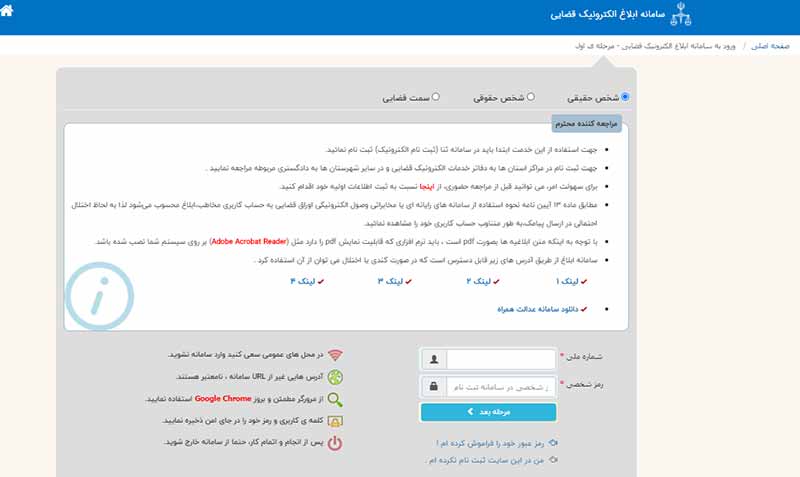
۱نوع شخصی حقیقی یا حقوق بودن یا سمت قضایی را مشخص کنید.
۲کد ملی خود را در کادر مربوطه وارد نمایید. رمز عبور دریافتی از سامانه ثنا را نیز وارد کنید.
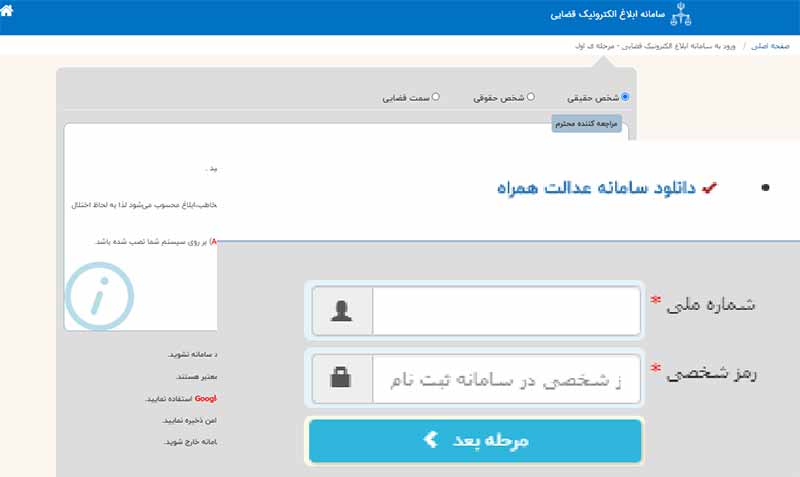
۳گزینه "مرحله بعد" را انتخاب نمایید.
۴ممکن است رمز عبور موقتی به عنوان کد تایید به شماره موبایلی که در سامانه ثنا ثبت نموده اید ارسال می شود. این رمز تا 24 ساعت معتبر می باشد. رمز عبور مذکور را در کادر مربوطه وارد کنید.
۵گزینه " ابلاغیه های جدید" را انتخاب کنید.
۶حالا می توانید ابلاغیه های خود را ببینید. برای دریافت هر ابلاغیه گزینه " دریافت و مشاهده" را انتخاب نمایید؛ با انجام این کار، ابلاغ مربوطه به صورت اتوماتیک در قالب PDF روی دستگاه شما ذخیره می شود.
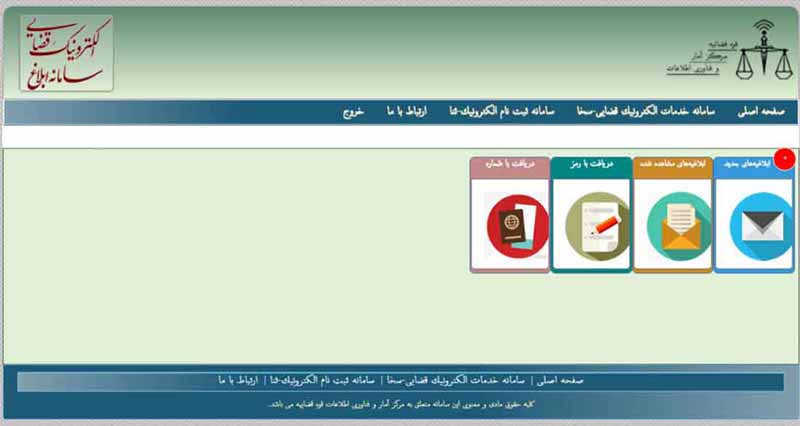
ورود به سامانه ابلاغ از طریق اپلیکیشن سامانه ثنا
۱ابتدا نوع شخصیت (حقیقی یا حقوقی) را انتخاب نموده و شماره ملی خود را وارد نمایید. رمز عبور دریافتی از سامانه ثنا را نیز وارد نمایید.
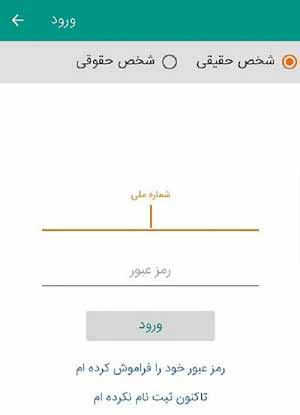
۲یک رمز موقت به شماره تلفن همراهی که در سامانه ثنا ثبت کرده اید ارسال می شود؛ آن را وارد نمایید.
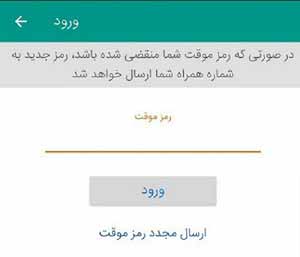
۳از منوی سمت چپ، گزینه "ابلاغیه های جدید" را انتخاب کرده و ابلاغیه مورد نظر را دریافت نمایید.
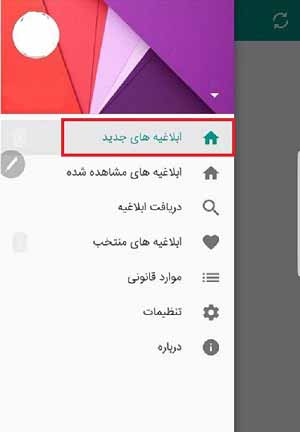
ورود به سامانه ابلاغ از طریق اپلیکیشن عدالت همراه
برای این کار ابتدا باید نسبت به دانلود اپلیکیشن عدالت همراه اقدام کنید.
۱ابتدا نوع شخصیت (حقیقی یا حقوقی بودن) و یا سمت قضایی را انتخاب نمایید.
۲در صورت لزوم گزینه "من وکیل هستم" را تیک بزنید.
۳کد ملی و رمز شخصی دریافتی از سامانه ثنا را وارد کنید.
۴گزینه "مرحله بعدی" را انتخاب نمایید.
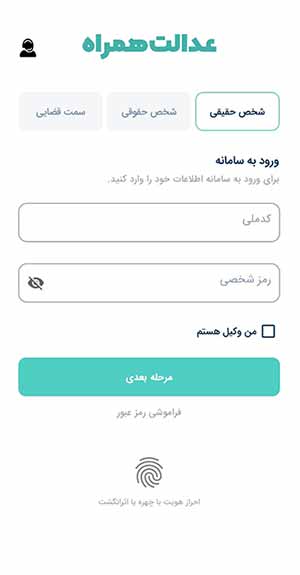
۵گزینه " ابلاغ های الکترونیکی" را انتخاب نمایید.
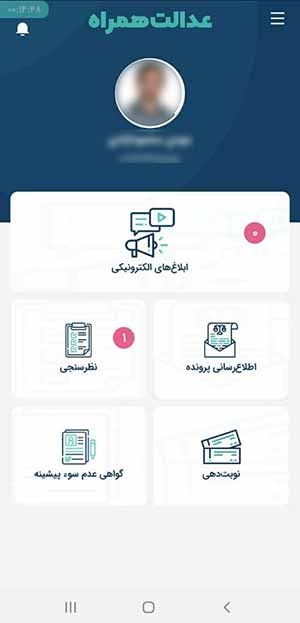
۶گزینه " ابلاغیه های جدید" را انتخاب کرده و ابلاغیه مربوطه را دریافت نمایید.
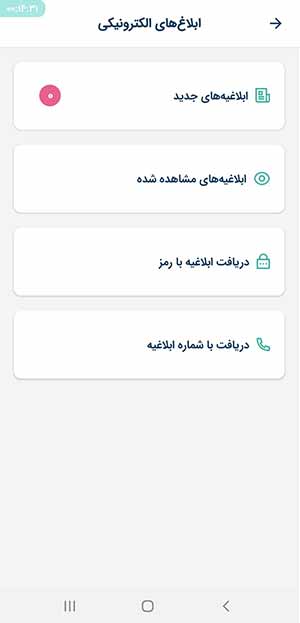
مقاله پیشنهادی: ابلاغ واقعی و ابلاغ قانونی
نکات مربوط به ورود به سامانه ابلاغ
۱طبق ماده 13 آیین نامه نحوه استفاده از سامانه های رایانه ای یا مخابراتی، دریافت الکترونیکی اوراق قضایی به حساب کاربری مخاطب، در حکم ابلاغ است؛ لذا با توجه به احتمال اختلال در ارسال پیامک، به صورت دوره ای به مشاهده حساب کاربری خود پرداخته و آن را چک نمایید.
۲از آن جا که ابلاغیه ها در قالب pdf ارسال می شوند، لازم است نرم افزاری که قابلیت نمایش pdf را دارد مانند Adobe Acrobat Reader را بر روی دستگاه خود نصب کرده باشید.
۳سعی کنید در مکان های عمومی وارد سامانه نشوید.
۴نام کاربری و رمز عبور خود را به هیچ وجه در اختیار دیگران قرار ندهید.
۵حین استفاده از سامانه چه سایت و چه اپلیکیشن، آنتی ویروس و همچنین ف ی ل ت ر ش ک ن خود را در حالت خاموش قرار دهید.
۶از نسخه بروزرسانی شده مرورگرهای Google Chrome یا FireFox برای ورود به سامانه ابلاغ استفاده نمایید.
۷پس از اتمام کار خود، حتما از سامانه خارج شوید.
۸اپلیکیشن سامانه ثنا بر روی نسخه های قدیمی سیستم عامل گوشی همراه قابل نصب نمی باشد.
۹در صورتی که پس از ثبت نام، رمز ورود خود را فراموش کردید با انتخاب گزینه"رمز عبور خود را فراموش کرده ام"رمز جدید دریافت کرده یا به دفاتر خدمات قضایی مراجعه نمایید.
۱۰ابلاغ الکترونیکی افرادی که در سامانه ثبت نام الکترونیک قوه قضائیه (ثنا) ثبت نام کرده و در دادگستری دارای پرونده قضایی هستند، تنها با مراجعه به سامانه ابلاغ الکترونیک قضایی صورت گرفته و هیچ ابلاغیه، اخطاریه، احضاریه و سند قضایی از طریق ایمیل یا سایر سامانه ها برای افراد ارسال نمی شود. بنابراین اگر ایمیلی با عنوان قوه قضائیه یا وزارت دادگستری یا سایر مراجع قضایی و انتظامی از سوی اشخاص، شبکه های اجتماعی و سایت های غیر مجاز دریافت نمودید، اعتماد نکرده و به هیچ وجه ترتیب اثر ندهید.
۱۱ورود به سامانه ابلاغ از طریق حساب کاربری و مشاهده اوراق ابلاغیه به منزله رسید می باشد.
۱۲مطابق ماده ٧٠ قانون آیین دادرسی دادگاه های عمومی و انقلاب عدم مراجعه به سامانه ابلاغ، جرم بوده و به منزله استنکاف از قبول اوراق قضایی محسوب می شود.
۱۳اشخاص حقوقی شرکت ها و سازمان ها را شامل می شود.
۱۴در استفاده از گوشی همراه و تبلت برای ورود به سامانه ابلاغ ، در قسمت نام کاربری و رمز عبور اعداد را به انگلیسی ثبت نمایید.
۱۵گاهی برای دیدن ابلاغیه ها در سایت سامانه از طریق گوشی موبایل با پیغامی مبنی بر لزوم استفاده از کامپیوتر یا لپ تاپ مواجه می شوید که دلیل کوچکی صفحه موبایل است و برای حل آن کافی است پس از باز کزدن سایت در مرورگر کروم، از سه نقطه بالای صفحه منو را باز کرده و گزینه"درخواست نمای رایانه" را انتخاب نمایید.
منبع : سامانه ابلاغ
:: بازدید از این مطلب : 658
|
امتیاز مطلب : 2
|
تعداد امتیازدهندگان : 1
|
مجموع امتیاز : 1

